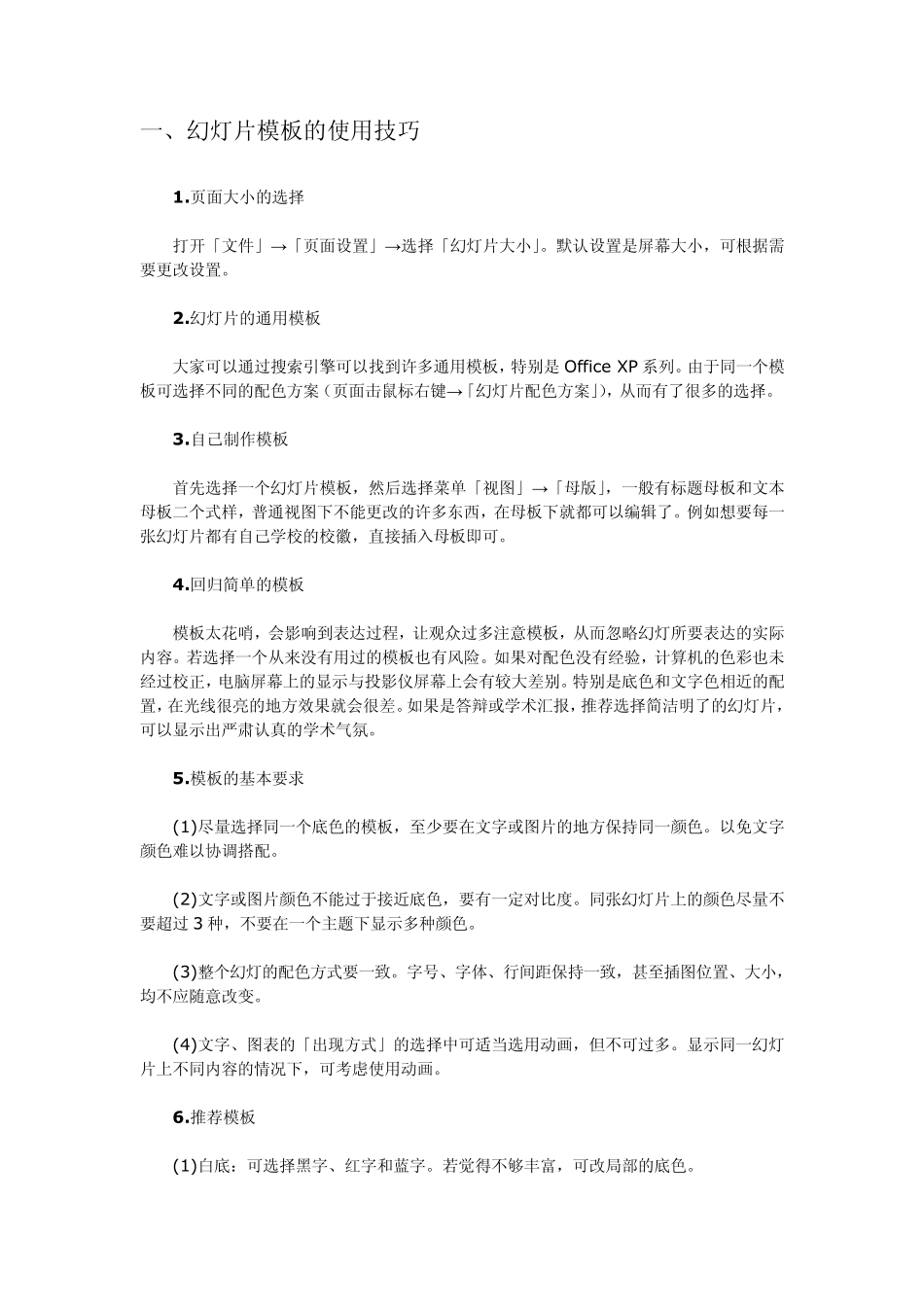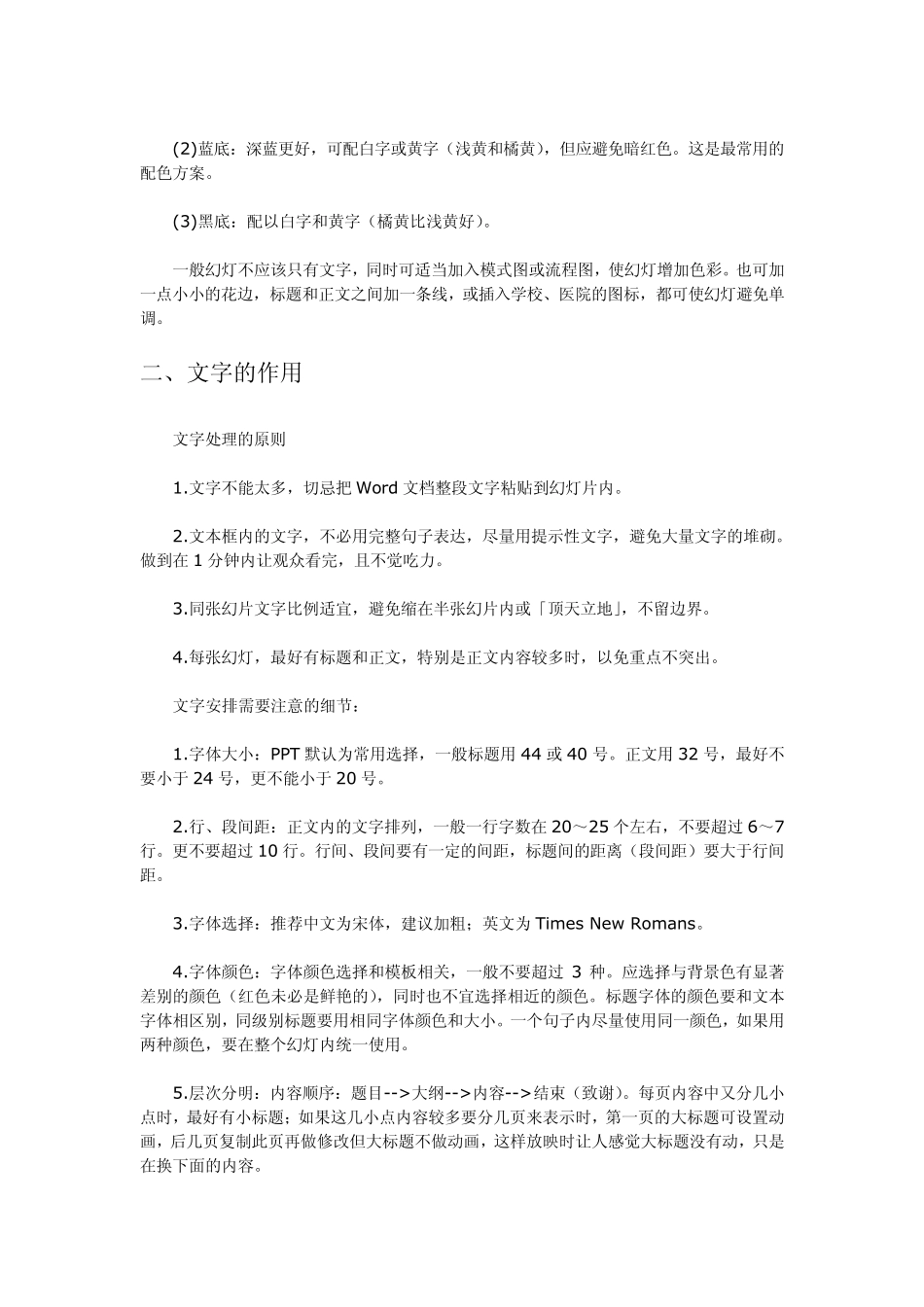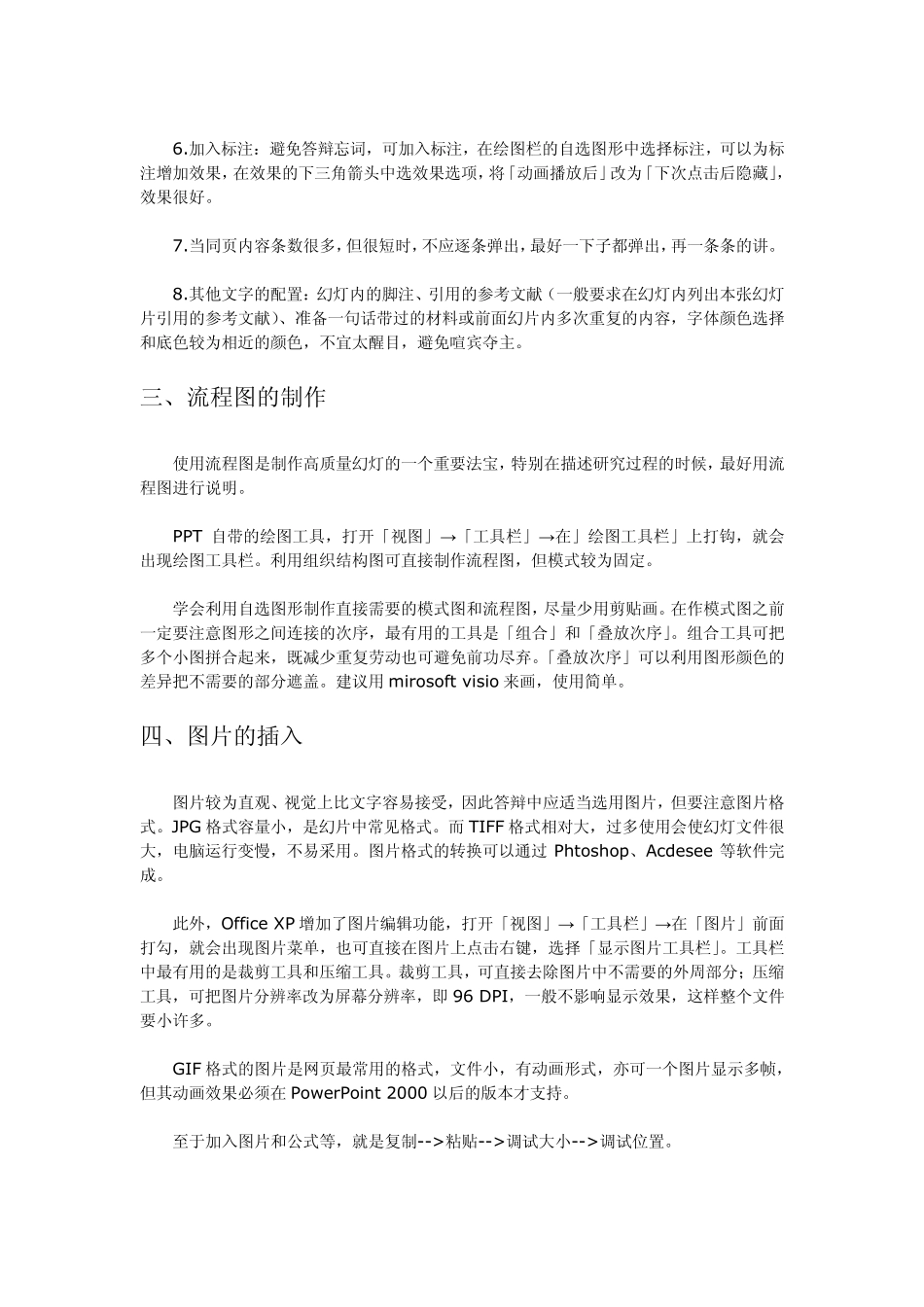一、幻灯片模板的使用技巧 1.页面大小的选择 打开「文件」→「页面设置」→选择「幻灯片大小」。默认设置是屏幕大小,可根据需要更改设置。 2.幻灯片的通用模板 大家可以通过搜索引擎可以找到许多通用模板,特别是 Office XP 系列。由于同一个模板可选择不同的配色方案(页面击鼠标右键→「幻灯片配色方案」),从而有了很多的选择。 3.自己制作模板 首先选择一个幻灯片模板,然后选择菜单「视图」→「母版」,一般有标题母板和文本母板二个式样,普通视图下不能更改的许多东西,在母板下就都可以编辑了。例如想要每一张幻灯片都有自己学校的校徽,直接插入母板即可。 4.回归简单的模板 模板太花哨,会影响到表达过程,让观众过多注意模板,从而忽略幻灯所要表达的实际内容。若选择一个从来没有用过的模板也有风险。如果对配色没有经验,计算机的色彩也未经过校正,电脑屏幕上的显示与投影仪屏幕上会有较大差别。特别是底色和文字色相近的配置,在光线很亮的地方效果就会很差。如果是答辩或学术汇报,推荐选择简洁明了的幻灯片,可以显示出严肃认真的学术气氛。 5.模板的基本要求 (1)尽量选择同一个底色的模板,至少要在文字或图片的地方保持同一颜色。以免文字颜色难以协调搭配。 (2)文字或图片颜色不能过于接近底色,要有一定对比度。同张幻灯片上的颜色尽量不要超过 3 种,不要在一个主题下显示多种颜色。 (3)整个幻灯的配色方式要一致。字号、字体、行间距保持一致,甚至插图位置、大小,均不应随意改变。 (4)文字、图表的「出现方式」的选择中可适当选用动画,但不可过多。显示同一幻灯片上不同内容的情况下,可考虑使用动画。 6.推荐模板 (1)白底:可选择黑字、红字和蓝字。若觉得不够丰富,可改局部的底色。 (2)蓝底:深蓝更好,可配白字或黄字(浅黄和橘黄),但应避免暗红色。这是最常用的配色方案。 (3)黑底:配以白字和黄字(橘黄比浅黄好)。 一般幻灯不应该只有文字,同时可适当加入模式图或流程图,使幻灯增加色彩。也可加一点小小的花边,标题和正文之间加一条线,或插入学校、医院的图标,都可使幻灯避免单调。 二、文字的作用 文字处理的原则 1.文字不能太多,切忌把 Word 文档整段文字粘贴到幻灯片内。 2.文本框内的文字,不必用完整句子表达,尽量用提示性文字,避免大量文字的堆砌。做到在 1 分钟内让观众看完,且不觉吃力。 3.同张幻片文字比例适宜,避免缩在半张幻片内或「顶天立地」,不留...